Tworzenie wielopoziomowej nawigacji to sposób na zrobienie przejrzystego i łatwego w użyciu menu w Twoim sklepie.
Na przykład, wyobraź sobie element nawigacji “Owoce”. Kiedy najedziesz na ten element kursorem, pojawią się podkategorie, takie jak “Jabłka”, “Banany”, “Pomarańcze”. Następnie, gdy najedziesz na “Jabłka”, mogą się pojawić kolejne podkategorie, np. “Czerwone”, “Zielone”, “Słodkie”.
W tym artykule pokażemy Ci krok po kroku, jak tworzyć wielopoziomową nawigację, aby Twoi klienci łatwo i szybko znaleźli dokładnie to, czego szukają, a menu było proste i czytelne.
Musisz znajdować się w sekcji Nawigacja w Kanale sprzedaży.
Musisz mieć już utworzoną nawigację.
Zobacz - Nawigacja
Warto również mieć przygotowane kolekcje, produkty, strony informacyjne oraz wpisy na blogu, aby móc szybko i łatwo podlinkować je w odpowiednich miejscach menu.
Dodaj pozycję menu - Po stworzeniu podstawowych elementów nawigacji (czyli tzw. poziomu 0, czyli głównych kategorii) możesz dodać kolejne elementy, które będą podkategoriami, czyli będą znajdować się na niższym poziomie menu.
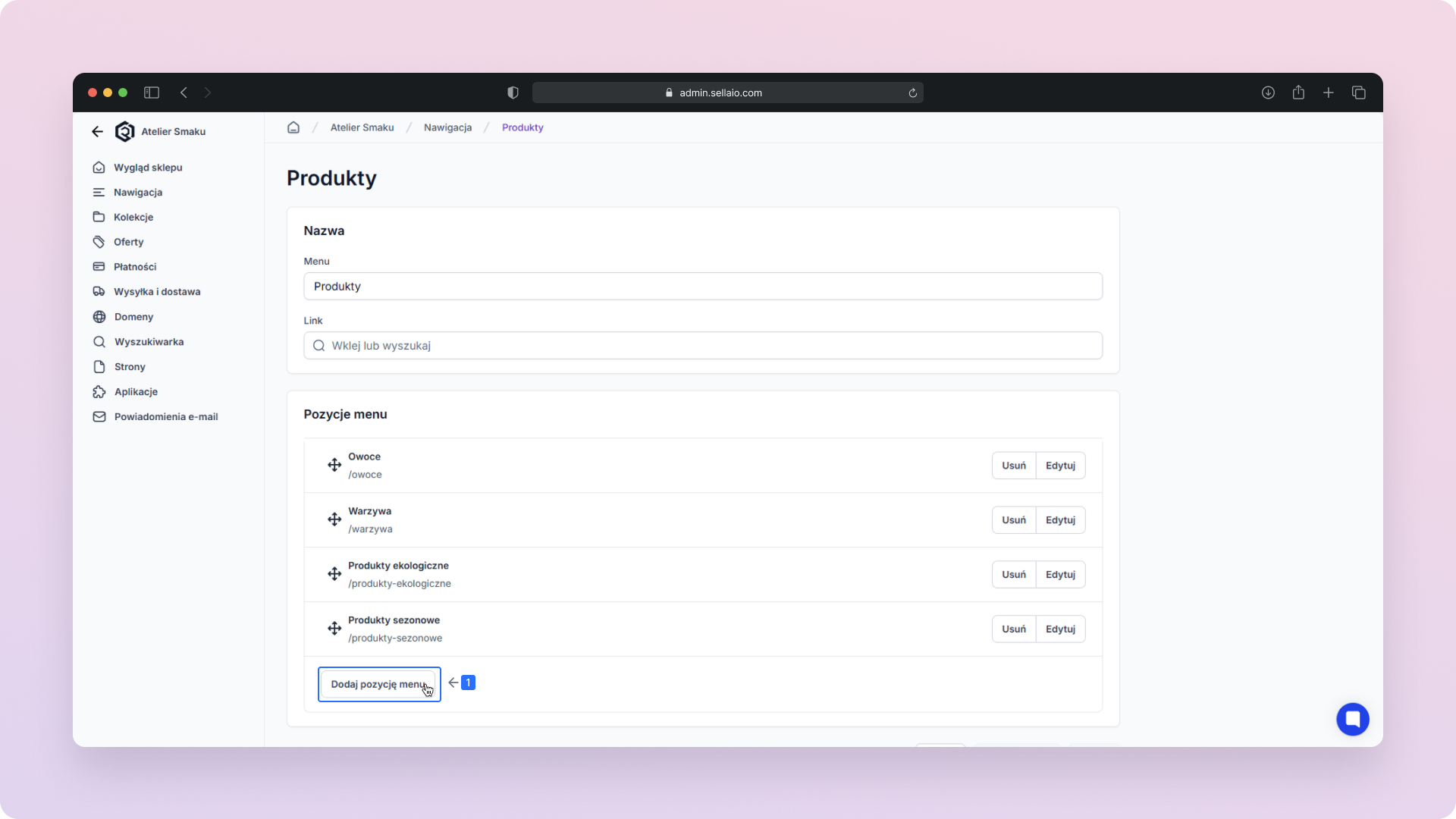
Kiedy nowa pozycja pojawi się na liście, najedź na nią kursorem i kliknij przycisk, który pozwala przesuwać elementy menu.
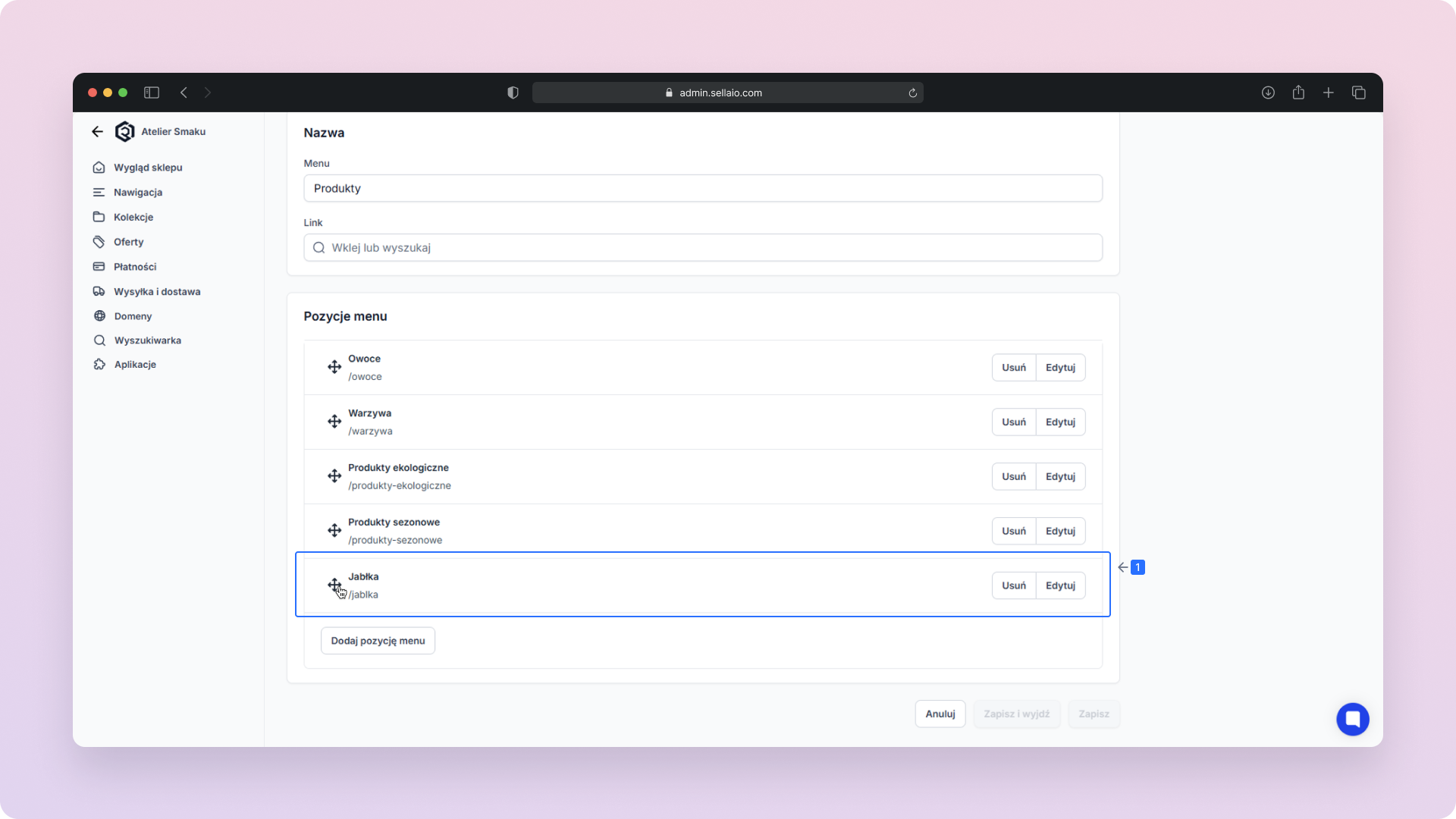
Trzymaj ten element, aby go przesunąć.
Przesuń ten element pod kategorię główną. Na przykład, jeśli chcesz, żeby „Jabłka” były podkategorią „Owoców”, przeciągnij „Jabłka” bezpośrednio pod „Owoce”.
Ważne jest, aby pojawiło się lekkie wcięcie po lewej stronie przy „Jabłkach” — to oznacza, że „Jabłka” są teraz poziomem 1 nawigacji, czyli podkategorią „Owoców”.
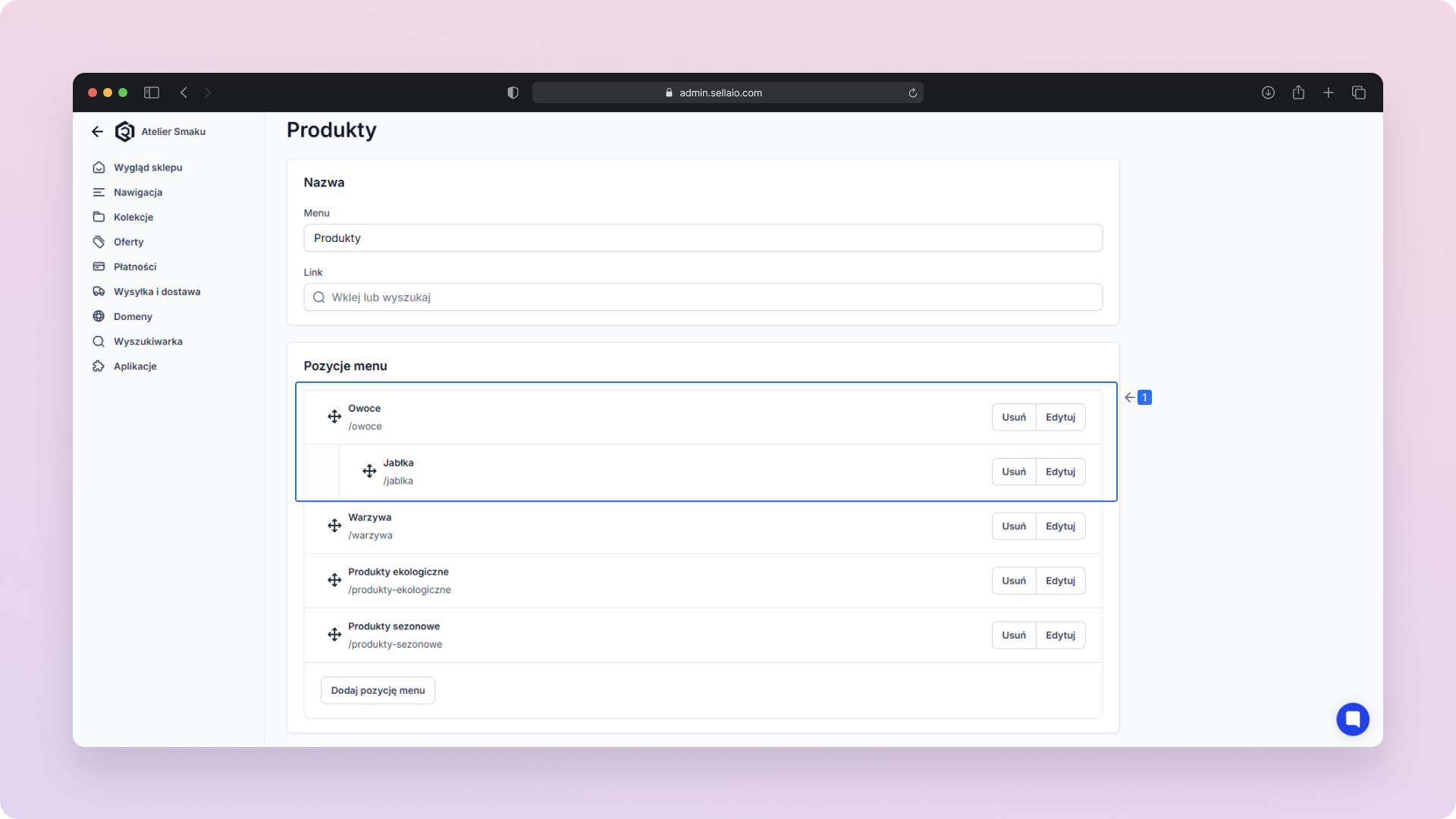
Każdy element, który ma jedno wcięcie po lewej stronie, jest uważany za pozycję na poziomie 1. Na przykład „Jabłka”, „Banany” i „Pomarańcze” mogą być wszystkie na poziomie 1, jeśli znajdują się pod „Owocami”.
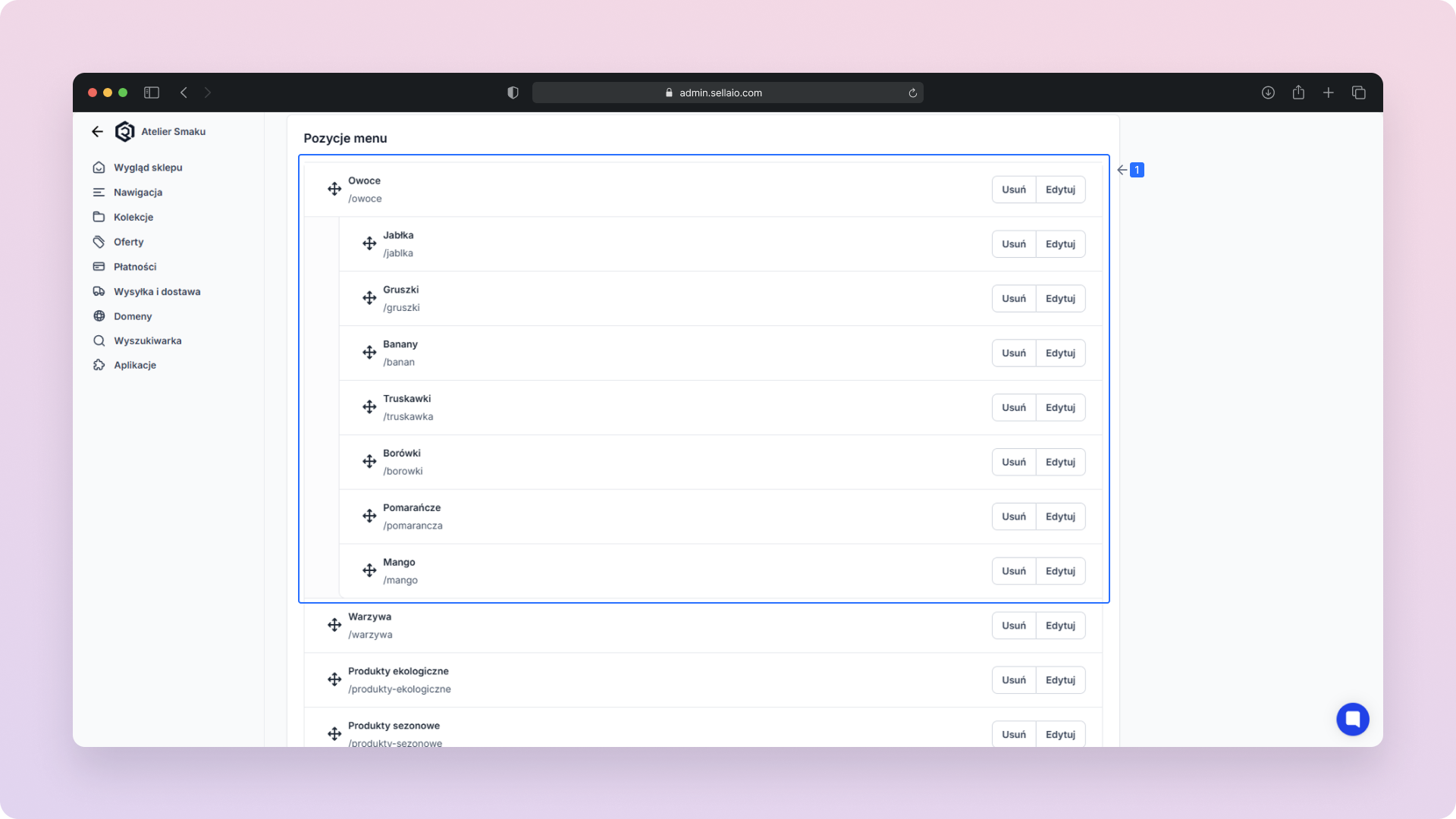
Aby utworzyć kolejne poziomy nawigacji (np. poziom 2, 3 itd.), powtarzamy ten sam schemat: przesuwamy elementy jeszcze bardziej w prawo, tworząc większe wcięcia. Im większe wcięcie po lewej, tym niższy poziom menu, czyli bardziej szczegółowa podkategoria.
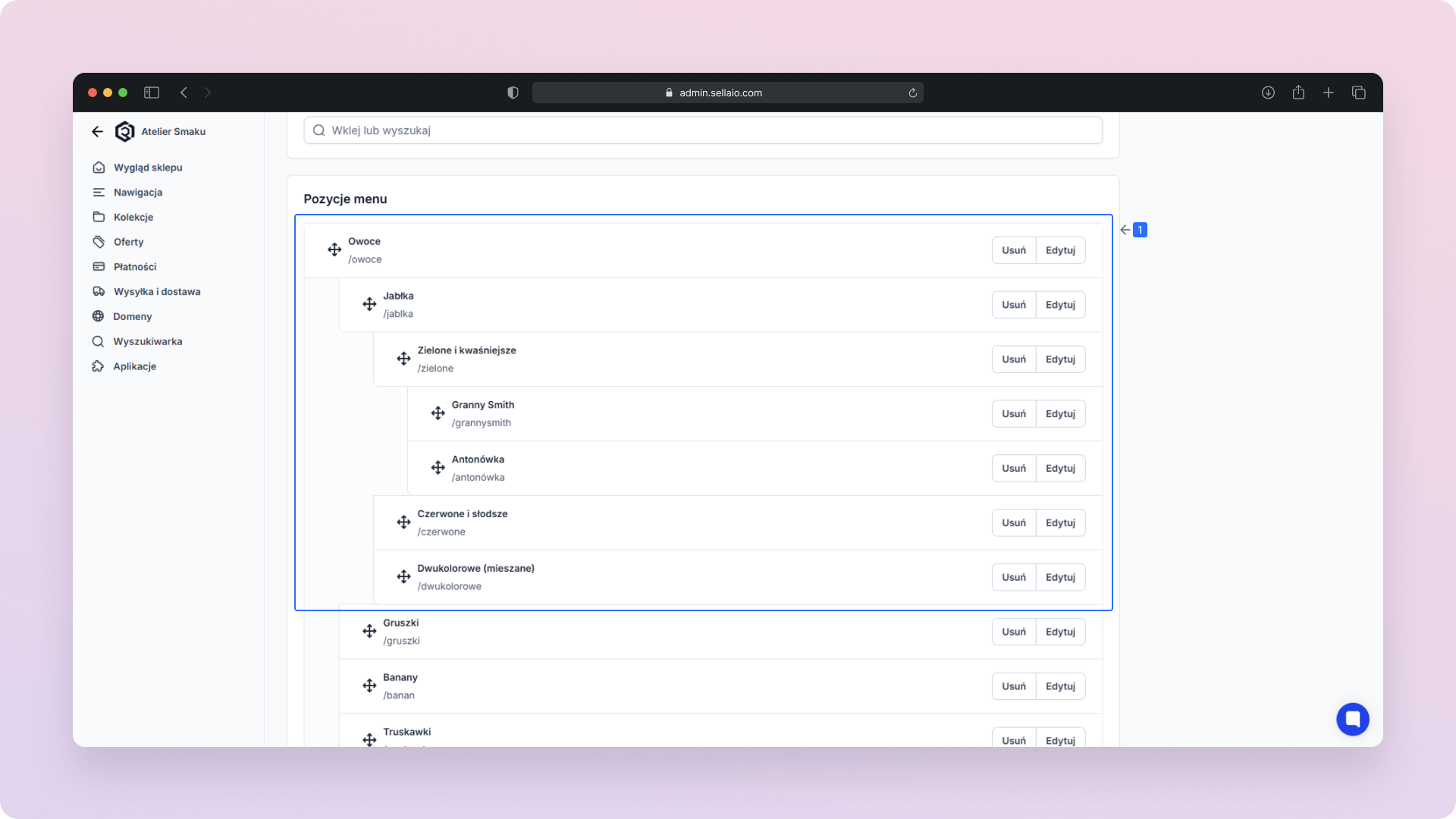
Upewnij się, że zapisałeś wszystkie wprowadzone zmiany, aby nie zostały utracone.
Anuluj - Kliknij ten przycisk, jeśli zmienisz zdanie i nie chcesz zapisywać zmian.
Zapisz i wyjdź - Kliknij, aby zapisać wszystkie zmiany i powrócić do listy nawigacji.
Zapisz - Kliknij, aby zapisać zmiany, ale pozostać w aktualnym widoku nawigacji, aby kontynuować edycję.
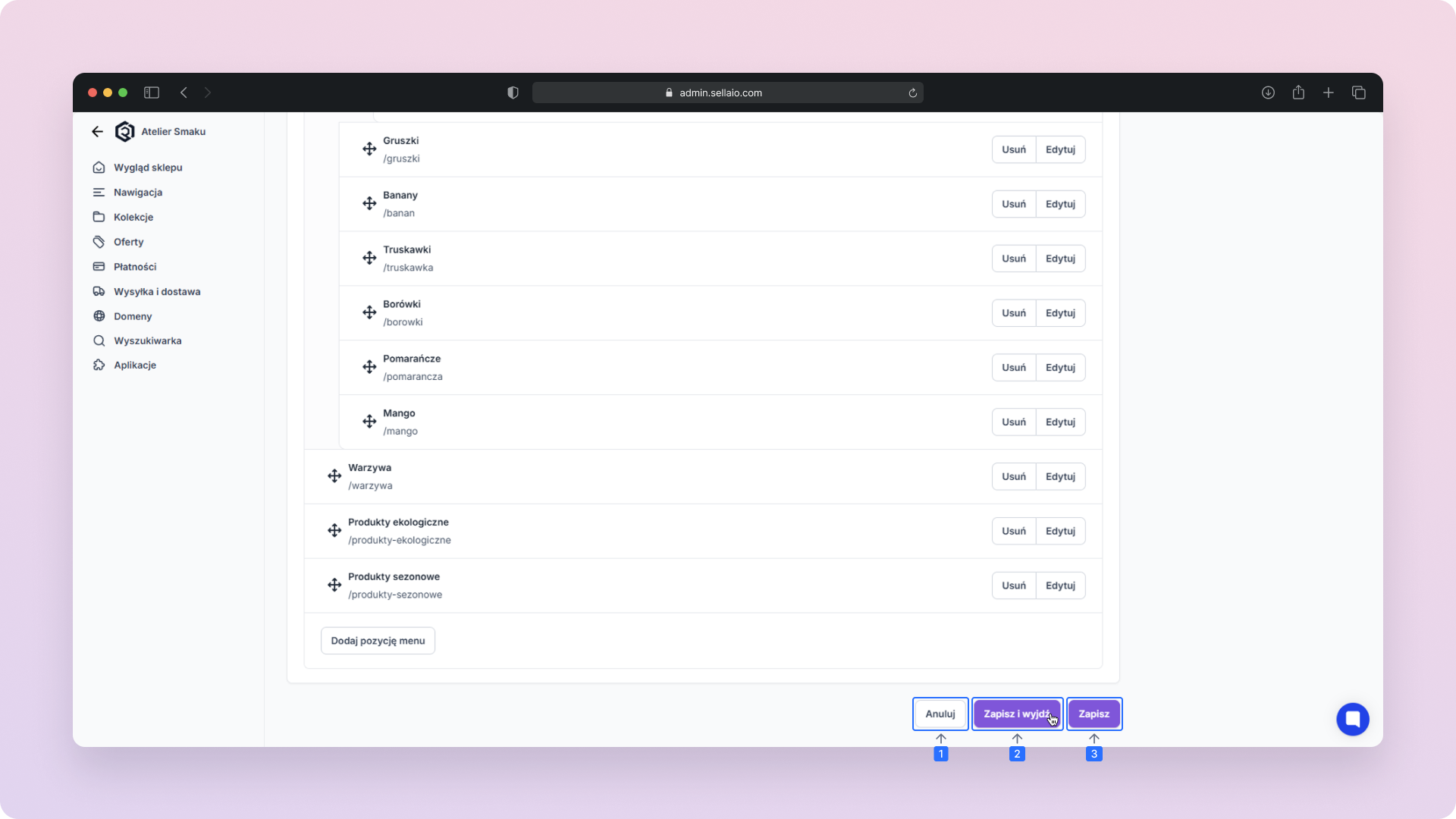
Twoje zmiany zostały zapisane (Owoce → Jabłka → Zielone i kwaśniejsze → Granny Smith).

Poziom 0 nawigacji (komponenty główne).
Poziom 1 nawigacji (komponenty szczegółowe) - Podsekcje należące do komponentów głównych.
Poziom 2 nawigacji (powiązany z poziomem 1) - Elementy przypisane do konkretnej podkategorii z poziomu 1.
Nawigacja nie wyświetla się w nagłówku sklepu? Przejdź do ustawień nagłówka w edytorze i upewnij się, że została przypisana odpowiednia Nawigacja.
Zaloguj się do Centrum sprzedaży.
W menu bocznym (tzw. nawigacji) przejdź do Twojego kanału sprzedaży RedCart.

W menu bocznym kanału sprzedaży przejdź do sekcji Wygląd sklepu.
Edytuj szablon - Kliknij ten fioletowy przycisk, aby przejść do trybu edycji strony.
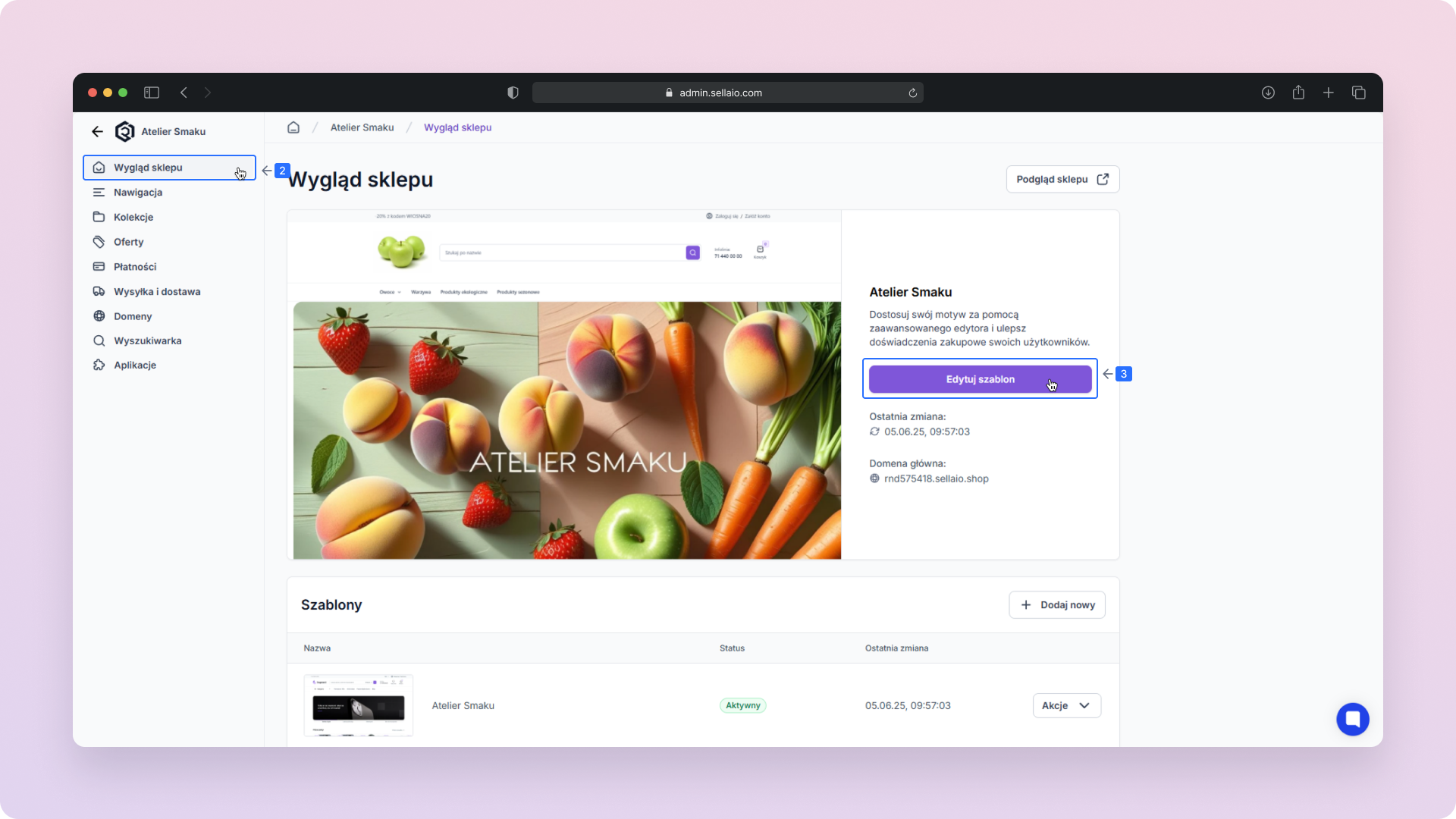
Będąc na stronie głównej sklepu, kliknij na obszar nagłówka, a następnie nawigacji.
Po prawej stronie ekranu pojawi się panel z ustawieniami szczegółowymi dotyczącymi nawigacji.
Wybierz nawigację - Kliknij ten przycisk, a następnie z listy dostępnych menu wybierz to, które chcesz, aby było wyświetlane w sklepie.
Zapisz - Po dokonaniu zmian pamiętaj, aby zapisać i opublikować zmiany.
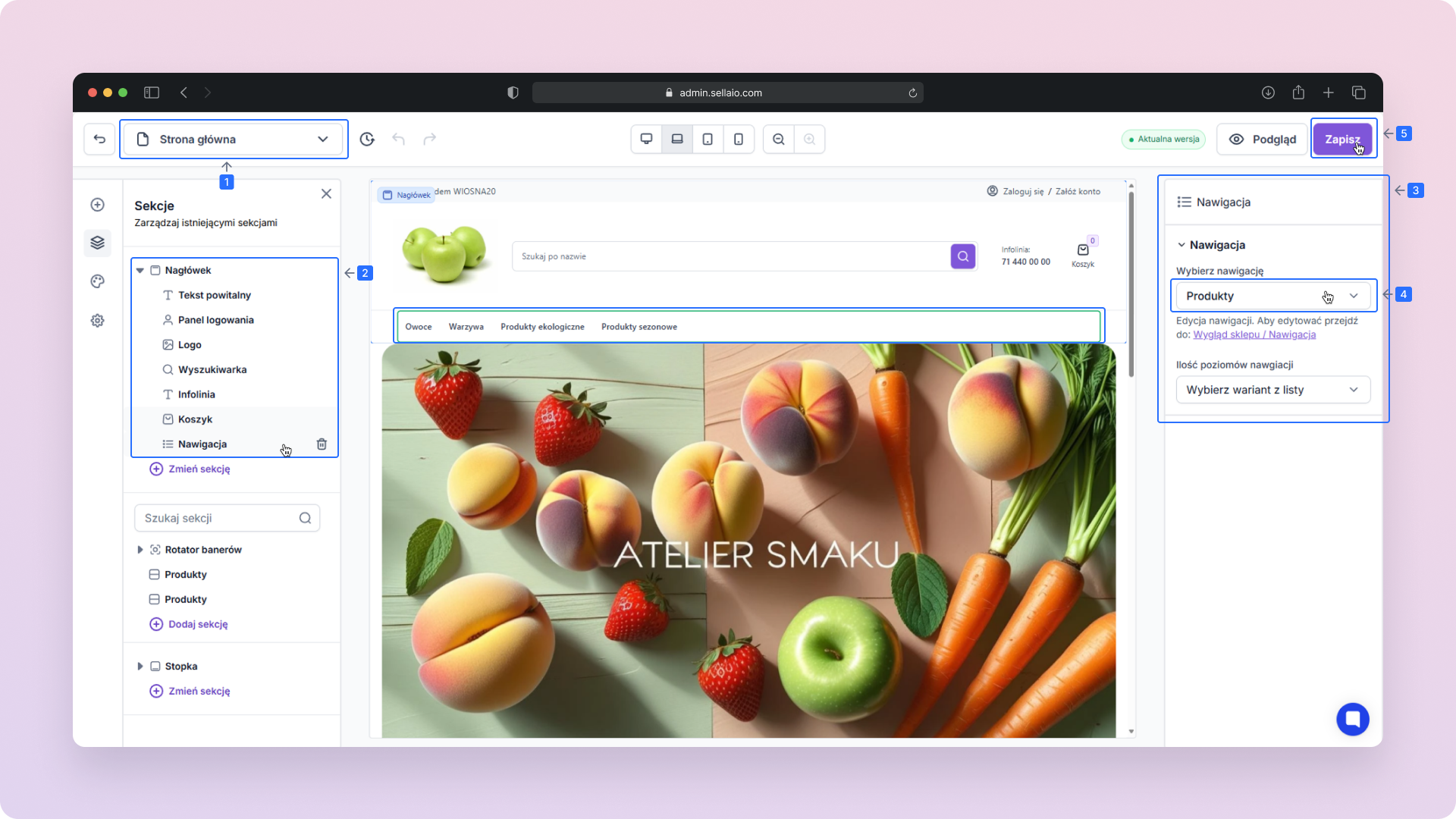
Nawigacja została dodana poprawnie, ale menu wielopoziomowe się nie rozwija? Upewnij się, że szablon sklepu nie ogranicza liczby poziomów nawigacji.
Zaloguj się do Centrum sprzedaży.
W menu bocznym (tzw. nawigacji) przejdź do Twojego kanału sprzedaży RedCart.
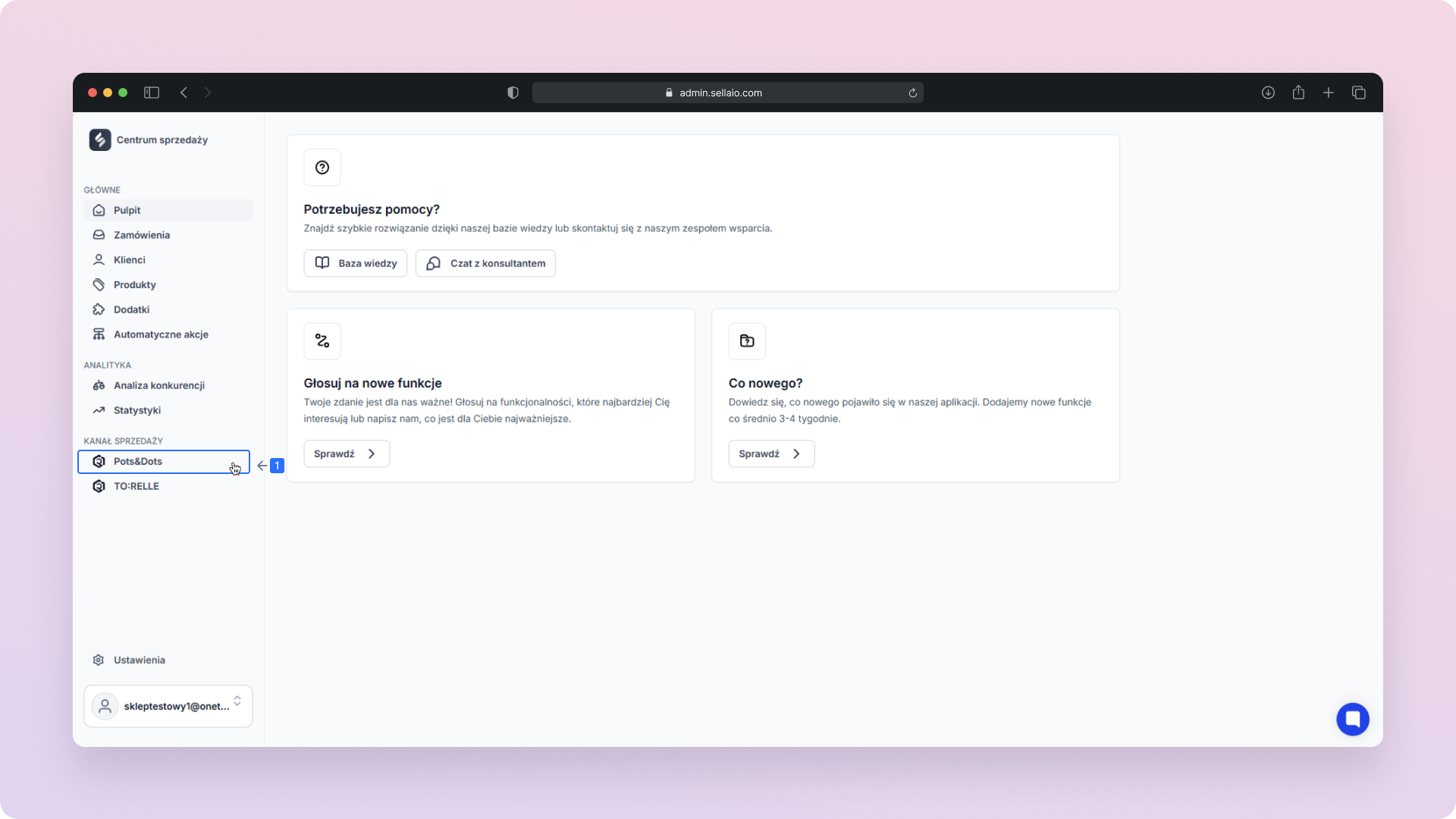
W menu bocznym kanału sprzedaży przejdź do sekcji Wygląd sklepu.
Edytuj szablon - Kliknij ten fioletowy przycisk, aby przejść do trybu edycji strony.
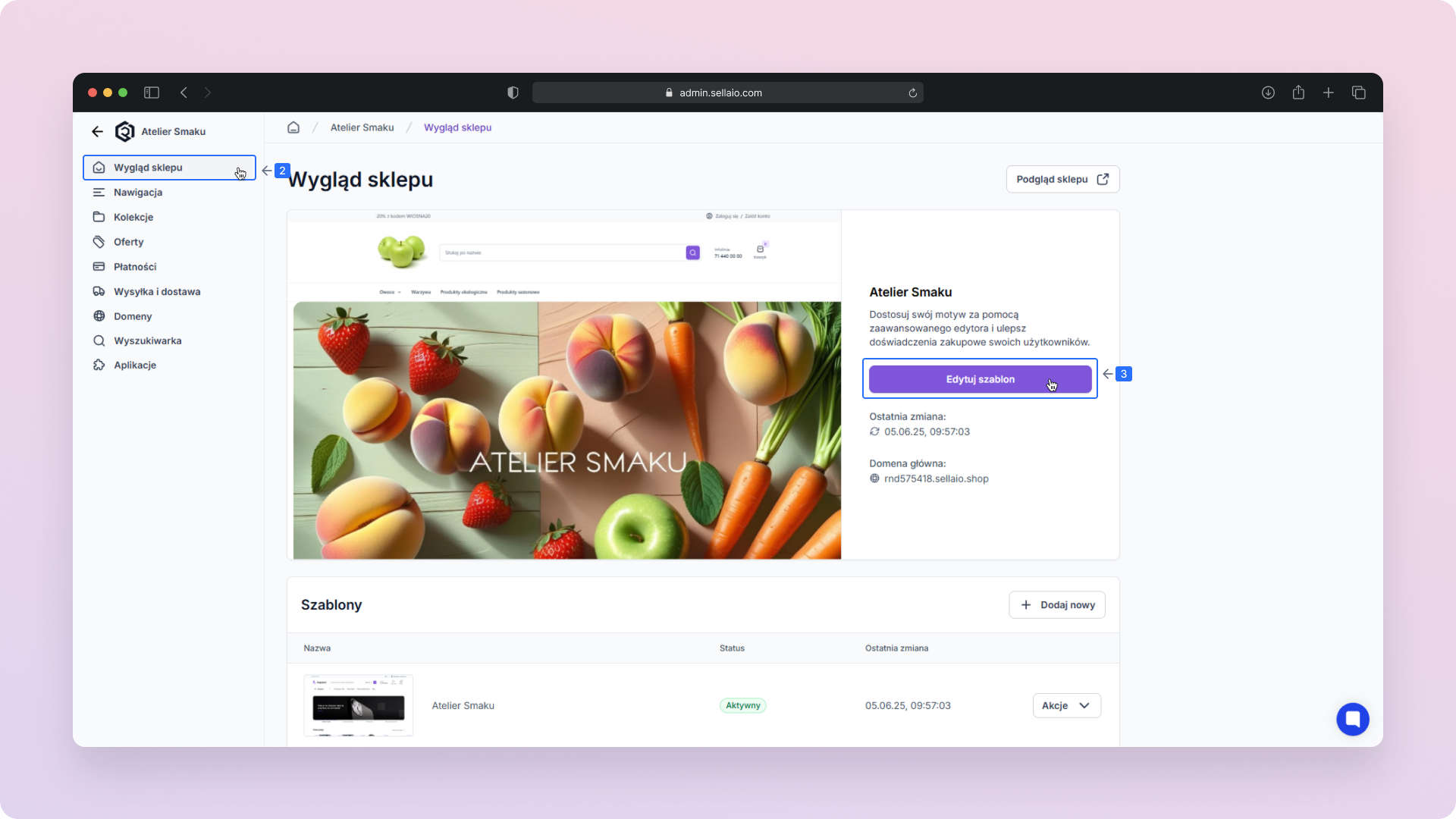
Będąc na stronie głównej sklepu, kliknij na obszar nagłówka
Po prawej stronie ekranu pojawi się panel z ustawieniami szczegółowymi dotyczącymi nagłówka i nawigacji.
Ilość poziomów nawigacji - Określ, ile poziomów (warstw) menu ma być widocznych w sklepie.
Zapisz - Po dokonaniu zmian pamiętaj, aby zapisać i opublikować zmiany.
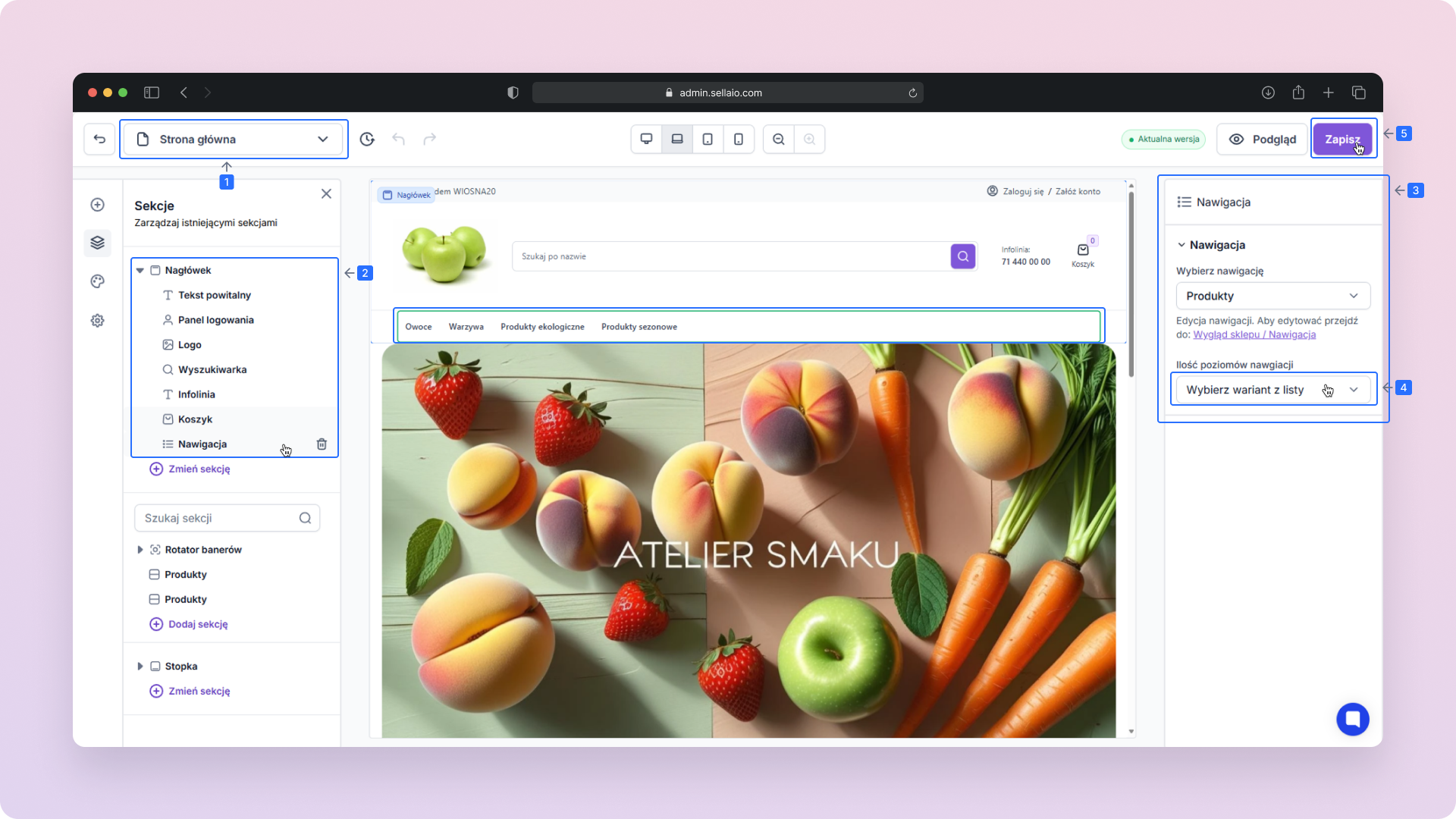
Po kliknięciu w elementy menu nic się nie dzieje? Upewnij się, że każdy element nawigacji ma poprawnie przypisany link prowadzący do konkretnej lokalizacji w sklepie, takiej jak kolekcje, strony informacyjne, wpisy na blogu, itp.
Zaloguj się do Centrum sprzedaży.
W menu bocznym (tzw. nawigacji) przejdź do Twojego kanału sprzedaży RedCart.
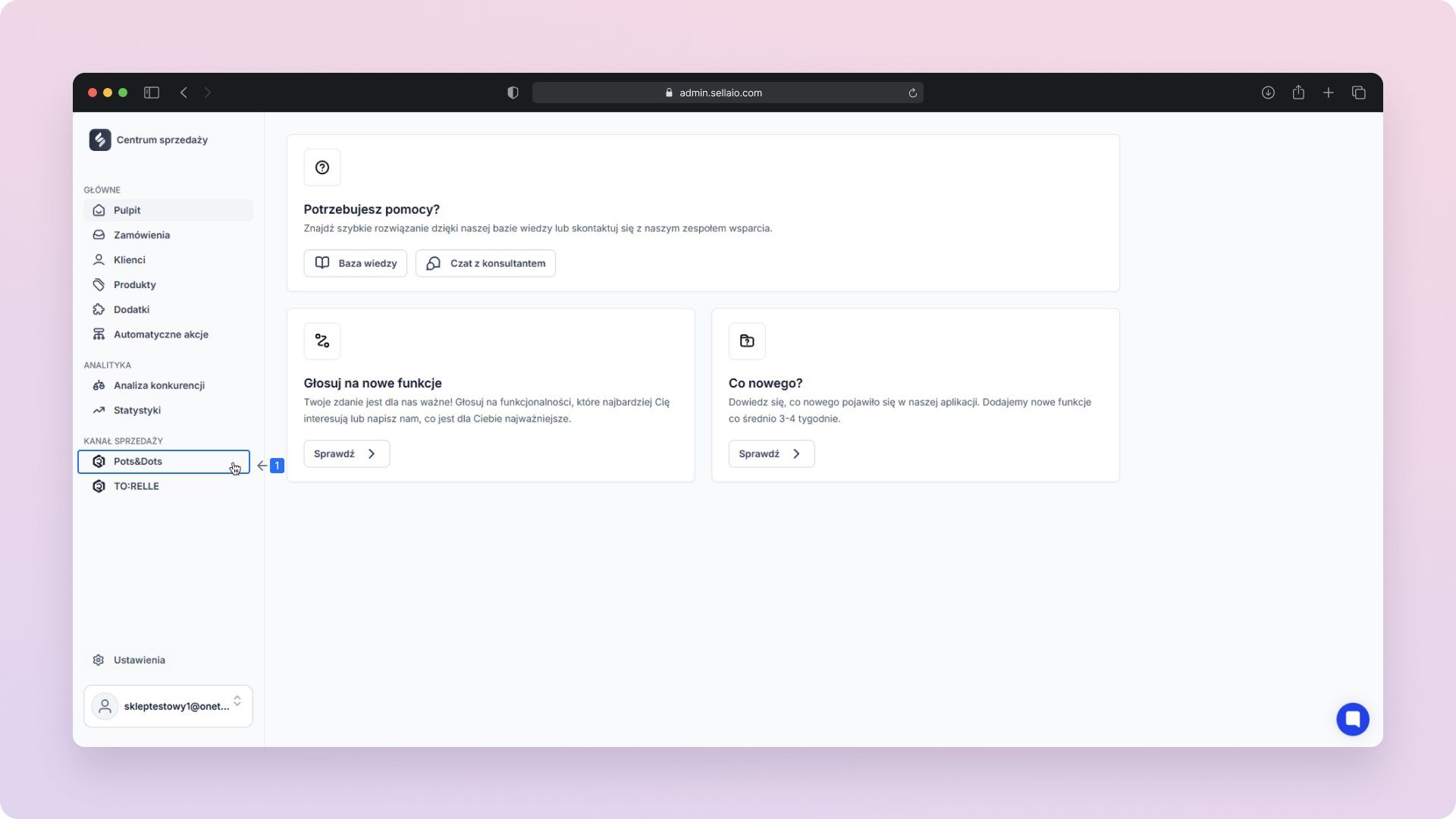
W menu bocznym kanału sprzedaży przejdź do sekcji Nawigacja.
Wejdź do edycji interesującej Cię nawigacji.
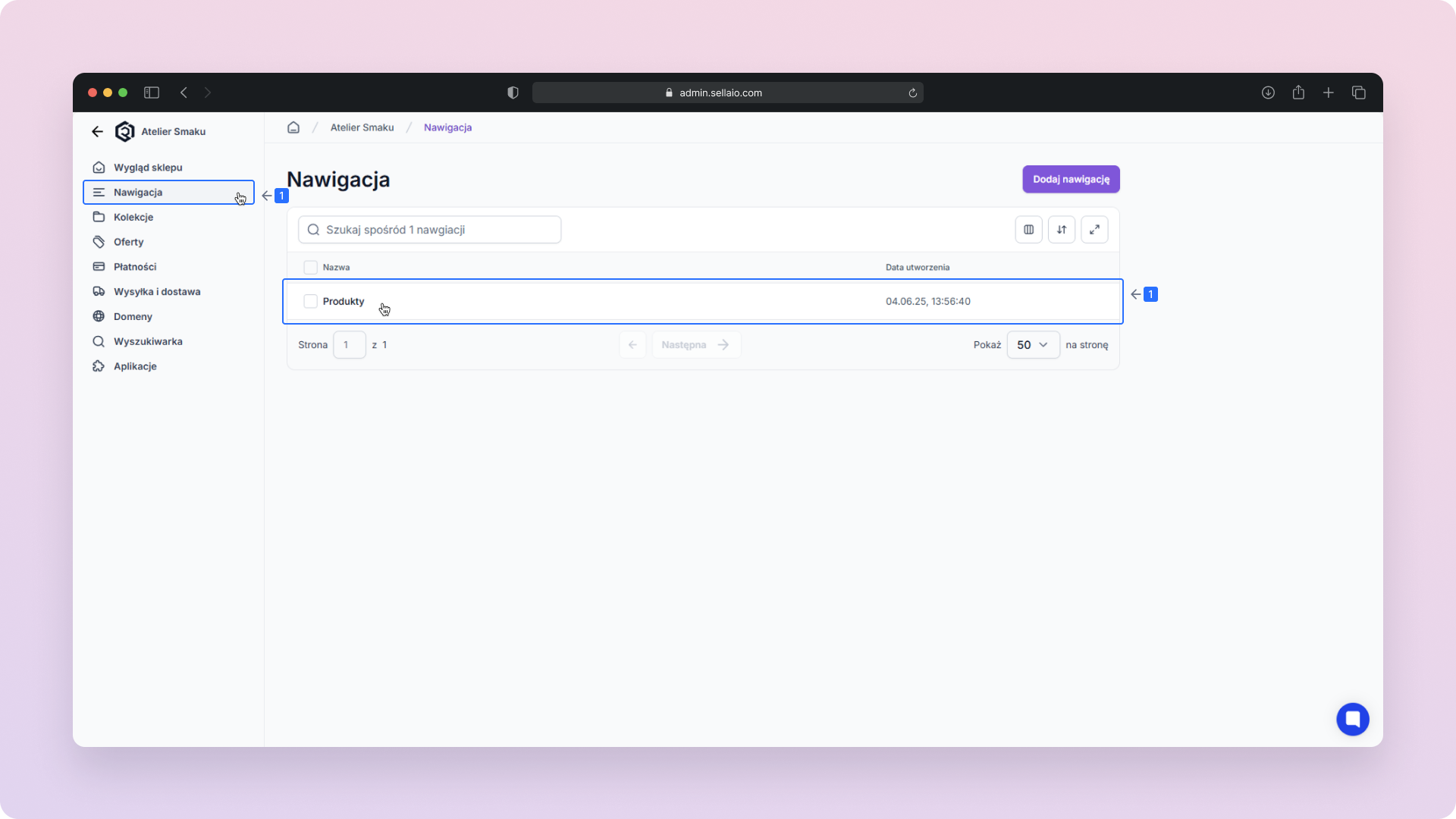
W każdej pozycji menu upewnij się, że:
Został przypisany odpowiedni link,
Link kieruje do istniejącej i aktywnej strony w Twoim sklepie,
Nie zawiera błędów (np. literówek lub pustych wartości).
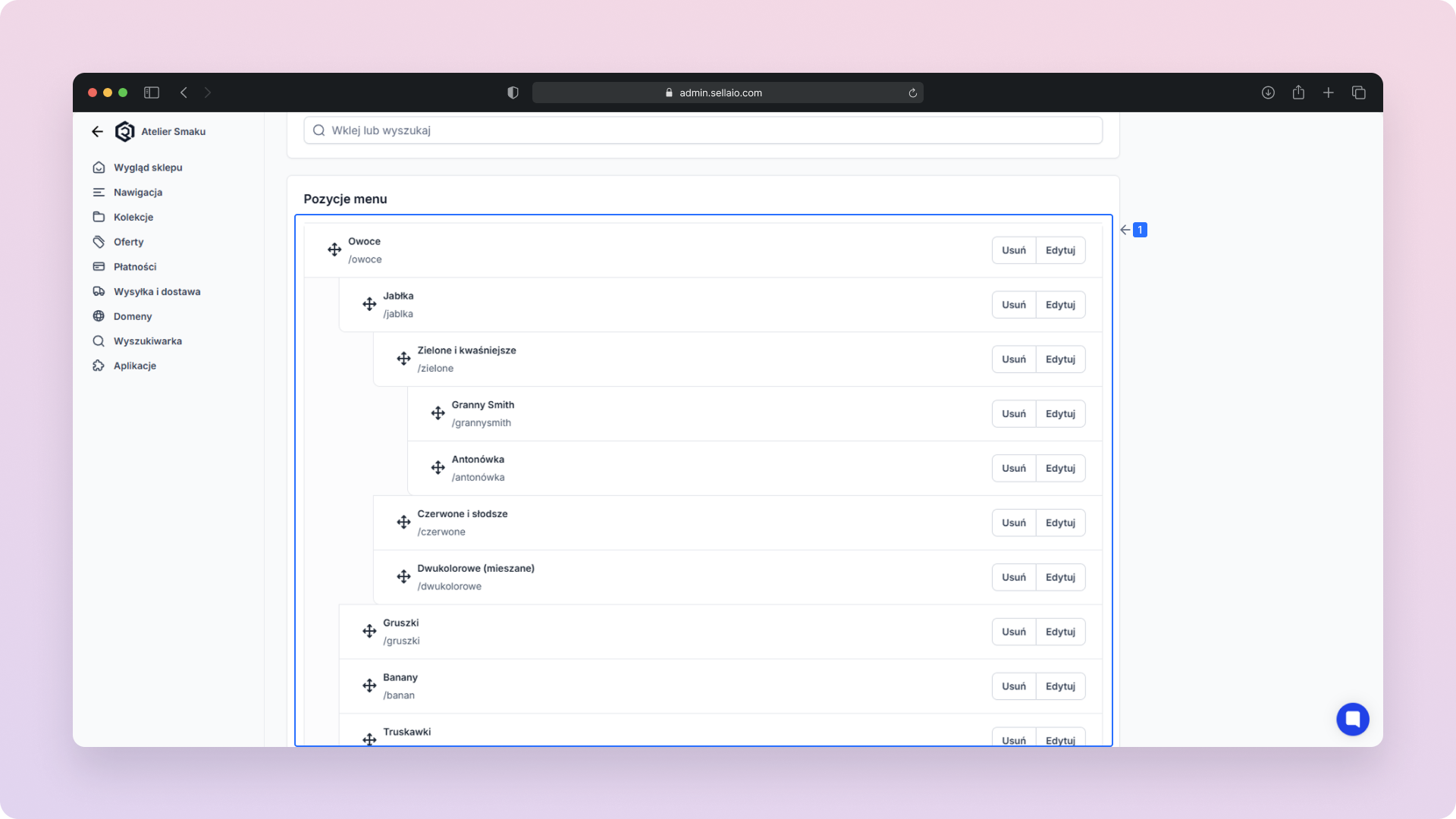
Zapisz - Po dokonaniu zmian pamiętaj, aby zapisać i opublikować zmiany.
Teraz wiesz, jak stworzyć wielopoziomowe menu, które pomoże Twoim klientom szybko dotrzeć do wybranych kategorii, produktów czy treści. Dzięki odpowiedniemu rozmieszczeniu pozycji i podpozycji, przypisaniu im właściwych przekierowań oraz dostosowaniu ustawień wyświetlania, możesz zbudować intuicyjną i wielowarstwową nawigację. Poprawne skonfigurowanie menu to klucz do sprawnej obsługi sklepu i wygody użytkowników – teraz możesz z łatwością zarządzać jego układem i działaniem.